Exportar una animación con Vray
Exportar una animación con Vray, vamos resumirlo con esta guía rápida, en realidad podemos exportar una animación con Vray en dos sencillos pasos, simplemente configurando un actor de cámara y ajustando sus ajustes para exportar una salida de secuencia.
Paso 1: Configuración, en primer, creas una secuencia de niveles. Esto se podría hacer desde Cinematics > Add Level Sequence. Selecciona la carpeta donde se guardará la secuencia de animación. Ahora, tienes que añadir un actor de cámara desde el nivel a la secuencia. Para hacer eso vamos al menú Secuenciador > Pista > Actor a secuenciador y seleccionas el actor de la cámara.
Ajusta los ajustes de la cámara a su gusto. Puedes agregar claves para almacenar los cambios en la dinámica de la animación.
Paso 2: Exportamos con Vray. Una vez listo con la configuración anterior, vamos a Render Movie Settings. En el panel Configuración de captura > Formato de salida, seleccione la opción de exportación de animación de Vray.
Ahora, tienes que establecer las opciones de exportación de VRScene. En este ejemplo, queremos guardar automáticamente el fotograma representado y, para el propósito del tutorial, mostrarlo en el búfer de fotogramas de Vray.
Seleccionas el formato de salida de imagen adecuado.
Puedes comprobar si el directorio de salida muestra la ruta correcta. Cuando Renderizas en búfer de fotogramas Vray y guardas el fotograma renderizado automáticamente se establecen en true un archivo que se generará el archivo VRScene con el nombre especificado en formato del nombre de archivo. Si el directorio de salida en las opciones de exportación de VRScene está vacío, las tramas se guardarán en el directorio del archivo VRScene.
Pulsa el botón capturar película para iniciar la exportación. En la versión final de la animación se añadieron otros actores en el secuenciador y se animaron sus transformaciones con los pasos mencionados anteriormente.
-- IMÁGENES ADJUNTAS --
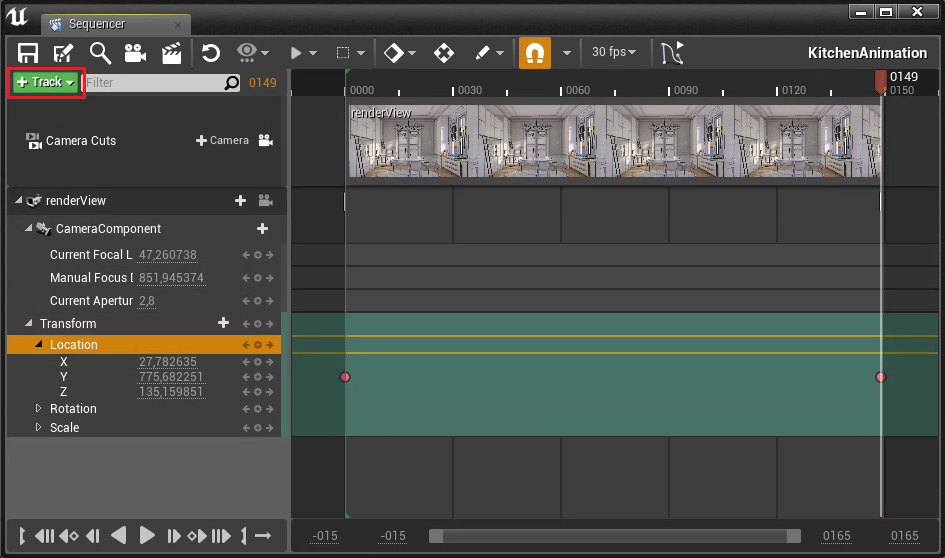

|Agradecer cuando alguien te ayuda es de ser agradecido|





 Citar
Citar